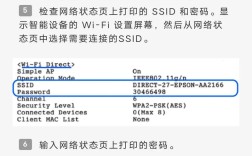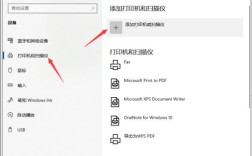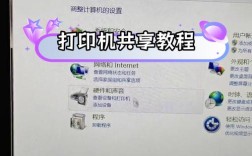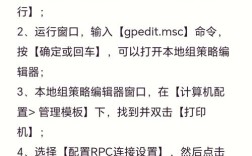双面打印是现代办公中常见的需求之一,它不仅可以节省纸张,还能提高文档的整洁度和专业感,以下是关于如何进行双面打印的方法介绍:
自动双面打印设置
1、检查打印机功能:确保打印机支持自动双面打印功能。
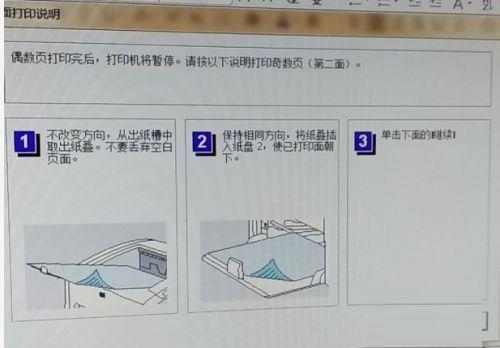
2、打开打印对话框:在办公软件中,如Word或WPS,点击“文件”菜单,选择“打印”。
3、选择双面打印选项:在打印对话框中,找到“双面打印”选项,通常位于“属性”或“首选项”中,对于不同品牌的打印机,该选项可能略有不同,在WPS中,可以在“打印”界面的右上方点击“属性”,然后在“偏好设置”里选择“双面打印”。
4、确认并打印:选择好双面打印选项后,点击“确定”或“打印”,即可开始自动双面打印。
手动双面打印方法
如果打印机不支持自动双面打印,可以采用手动双面打印的方法。
1、打印奇数页:在打印对话框中,将“范围中所有页面”切换为“仅打印奇数页”,然后点击“确定”开始打印。
2、重新排列纸张:打印完奇数页后,将打印好的纸张按顺序(第1页、第3页、第5页……)放好,注意保持页面方向一致。

3、打印偶数页:再次进入打印对话框,将“范围中所有页面”切换为“仅打印偶数页”,然后点击“确定”开始打印。
注意事项
1、纸张放置:在进行手动双面打印时,注意按照打印机纸盒底部的标识正确放置纸张。
2、打印顺序:确保在打印奇数页和偶数页时,纸张的顺序和方向保持一致,以避免打印错误。
3、测试打印:如果是第一次使用某台打印机进行双面打印,建议先进行测试打印,以确保设置正确且打印效果符合预期。
相关问答FAQs
1、问题一:为什么我的打印机无法进行双面打印?
解答:可能的原因有以下几点:一是打印机本身不支持双面打印功能;二是驱动程序未正确安装或更新;三是打印设置中的双面打印选项未正确配置,请根据实际情况进行检查和调整。

2、问题二:在进行手动双面打印时,如何确保纸张的正确放置?
解答:在进行手动双面打印时,请务必遵循以下步骤:打印奇数页并按顺序排列纸张;根据打印机纸盒底部的标识正确放置纸张;打印偶数页,这样可以确保纸张的正确放置和打印效果的准确性。
通过以上步骤和注意事项,您应该能够轻松实现双面打印,无论是自动还是手动方式,关键在于熟悉您的打印机型号和操作流程,以及确保在每一步都准确无误,这样不仅能提高工作效率,还能有效节约资源,实现环保打印。